התוסף "וורדפרס לפיירברי", מאפשר לקבל פניות מהאתר הישר למערכת ניהול הלקוחות של פיירברי. מטרתו היחידה של התוסף, להוות גשר ולהעביר מידע בין אתר WordPress ומערכת פיירברי בצורה הפשוטה והנוחה ביותר. התוסף עובד עם טפסים של CF7 וטפסים של אלמנטור פרו, גרביטי פורמס ונינג'ה פורמס.
מה עושים?
*סעיפים 1-4 מפרטים על התקנת תוספים באתר וורדפרס אפשר לדלג לסעיף 5.
- לאחר רכישת רישיון, כדאי לשמור את הרישיון שימוש (license key) ואת הקובץ להוריד ולשמור במחשב.
- התחברות למערכת הניהול של האתר והוספת תוסף חדש (לוח בקרה -> תוספים -> הוסף תוסף חדש -> העלאת תוסף -> choose file.
- בחלונית שנפתחת יש לנווט להיכן שהקובץ "GB to Fireberry" נשמר במחשב וללחוץ open -> התקנה.
- לאחר סיום ההתקנה יש ללחוץ על "הפעל תוסף".
- אקטיבצייה:
- יש להיכנס לדף של התוסף (לוח בקרה -> "GB to Fireberry").
- בחלון האקטיבציה בשדה "License key" מכניסים את הרישיון שקיבלתם לאחר הקנייה של התוסף ולוחצים על "Check & Save" -> לחיצה על "הפעלה" לאחר טעינה, במידה והכל תקין, מסך האקטיבציה יעלם. במידה ולא נעלם, מוזמנים ליצור איתנו קשר.
- יצירת חיבור ראשון:
- בדף הראשי של התוסף (לוח בקרה -> GB to Fireberry) לוחצים על הכפתור "הוסף חיבור – טופס יצירת קשר חדש".
- נותנים שם לחיבור (תווית בלבד שתקל עליכם לזהות את החיבור) בשדה "הזן שם עבור החיבור".
מכניסים את ה טוקן של המשתמש מ Fireberry.
לבסוף לוחצים על כפתור "השלב הבא". - בשלב זה צריך לבחור את הטבלה הרצויה מתוך שדה בחירה "בחר טבלה בפיירברי"
(שימו לב, במצב ברירת מחדל, 3 טבלאות מתוך Fireberry פתוחות. שאר הטבלאות לא פתוחות אבל ניתן לפנות אלינו ואנחנו נבחן את האפשרות לפתיחת הטבלה הרלוונטית לכם.) לאחר בחירת הטבלה לוחצים על "השלב הבא". - לאחר טעינת הדף יופעו האייטמים. כל אייטם מייצג שדה בטבלה הנבחרת ומכיל:
תווית – שם שדה מהטבלה בFireberry,
תווית – מזהה שדה מהטבלה בFireberry,
שדה – שם השדה מהטופס באתר (שם = תגית name של השדה)
שדה – ערך קבוע שמשודר ל Fireberry בכל פעם שנשלח הטופס מהאתר.
בשלב זה צריך לעשות חיבורים בין השדות בטופס לשדות ב Fireberry, לדוגמה: שדה שם משתמש מהטופס בשם "your-name" ייכנס לשדה בתווית accountname.
דוגמה נוספת: שדה טלפון מהטופס בשם "field[tel]" ייכנס לשדה בתווית telephone1.
לאחר סיום השיוכים לא לשכוח לשמור ע"י לחיצה על כפתור "שמור" שממוקם בתחתית הטבלה.
למפתחים
- פרמטרים מ URL כמו UTM או כל דבר אחר: התוסף לא מבצע פעולות בצד ה FRONTEND של האתר לכן צריך להעזר ב javascript כדי להוסיף את הערכים מה URL לשדות נסתרים בטופס ואת השדות האלה להוסיף לחיבור.
- התוסף לא תומך בצירוף קבצים ל Fireberry.
- התוסף לא תומך בתקשורת דו כיוונית, כל ליד פותח כרטיס לקוח חדש.
פעולות ופילטרים
- פילטר – gbplall_before_send_fields – מכיל את השדות של Fireberry וערכים מהטופס בשדות התואמים, ניתן לערוך ולהחזיר את המערך לשליחה.
- פעולה – gbplall_after_send_failure – שולח את התגובה מ Fireberry בתור פרמטר.
- פעולה – gbplall_after_send_success – שולח את התגובה מ Fireberry בתור פרמטר. ניתן ב action זה לעשות חיבור דו כיווני לFireberry כמו פעולות לאחר פתיחת לקוח חדש.
שדות מיוחדים
שדה בחירה:
אתם מנסים להכניס ערך לשדה בחירה בפאוורלינק, שמצפה לערך מספרי (ככה עובד הסוג שדה הזה בפאוורלינק, השדה בחירה הינו ערך מספרי שמתתרגם לערך מילולי) לדוגמה:
"ערך מילולי X" אמור לקבל את הערך 1
"ערך מילולי Y" אמור לקבל את הערך 2
וכך הלאה…
כדי לדעת מהם הערכים המספריים של כל ערך מילולי יש לפעול באחת משתי האפשרויות הבאות:
- לפנות לשירות הלקוחות של פאוורלינק ולבקש שיוציאו לכם את הערכים
- למתכנתים, ניתן להיעזר ב Postman כדי לצפות בשדות על ידי שאילתות ב API למידע נוסף, תוכלו להיעזר בדוקומנטציה של Fireberry.
- לשינוי ידני עקבו אחר ההוראות בתמונה:
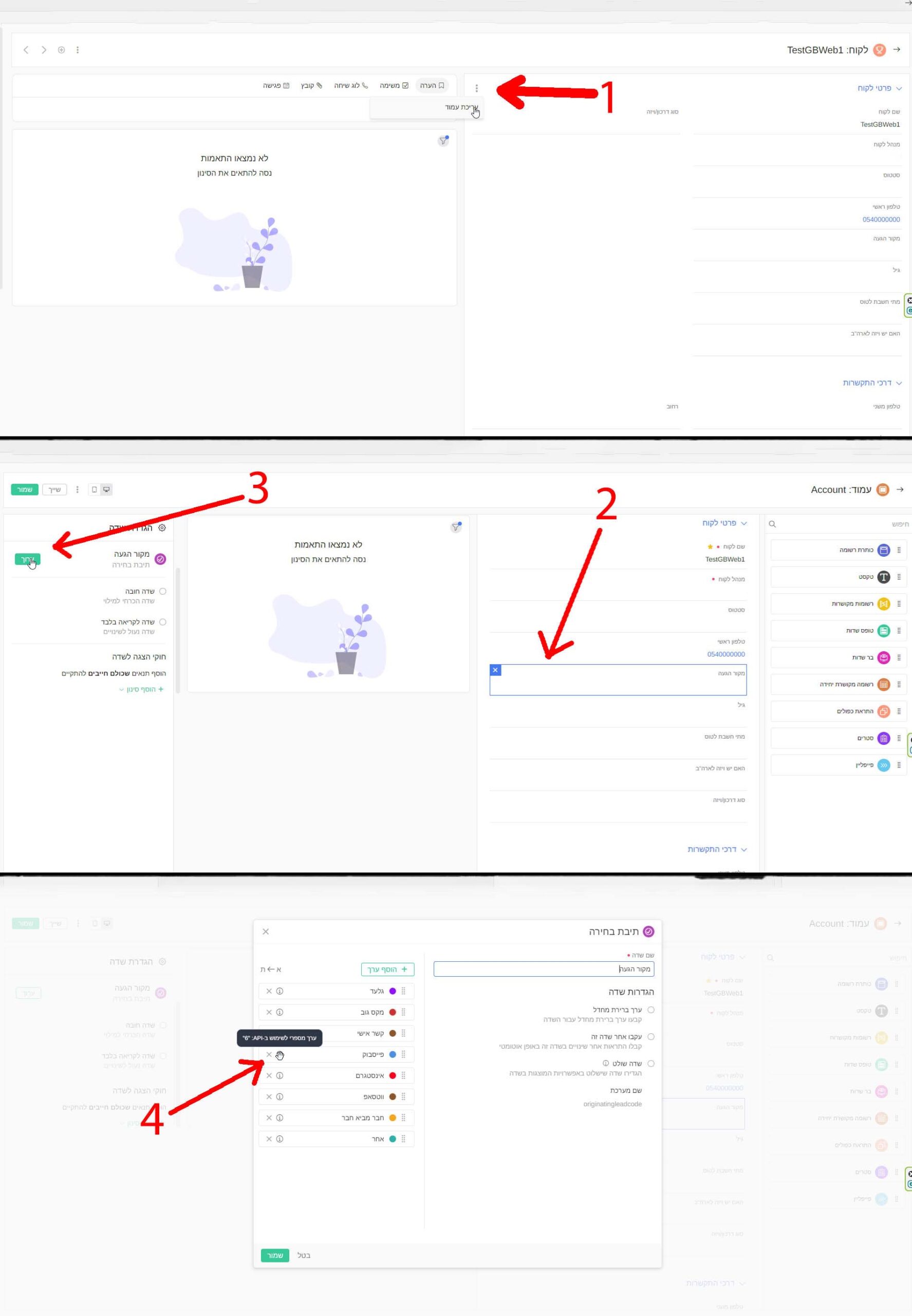
באתר, יש לקחת את הערך המילולי, לתרגם אותו לערך המספרי (ניתן לעשות את זה על ידי Javascript) ואת הערך המספרי להכניס לשדה נעלם/נסתר ואותו יש לשלוח Fireberry במקום הערכים המילוליים של שדה הבחירה.
נשמח לעמוד לשירותכם במידה ויש עוד שאלות / בקשות
בהצלחה צוות GB Web &Plugins